- Amazon S3를 사용하여 정적 웹사이트 호스팅하기
- S3로 데이터 보호하는 한 가지 방법 배우기
- Amazon S3에서 데이터 수명 주기 전략 세우기
- Amazon S3에서 재해 복구(DR) 전략 세우기
챌린지 #1
1단계: 파일 준비하기
index.html, css, image 등을 준비
2단계: 정적 웹사이트를 호스팅할 S3 버킷 만들기
- Amazon S3 콘솔 열기
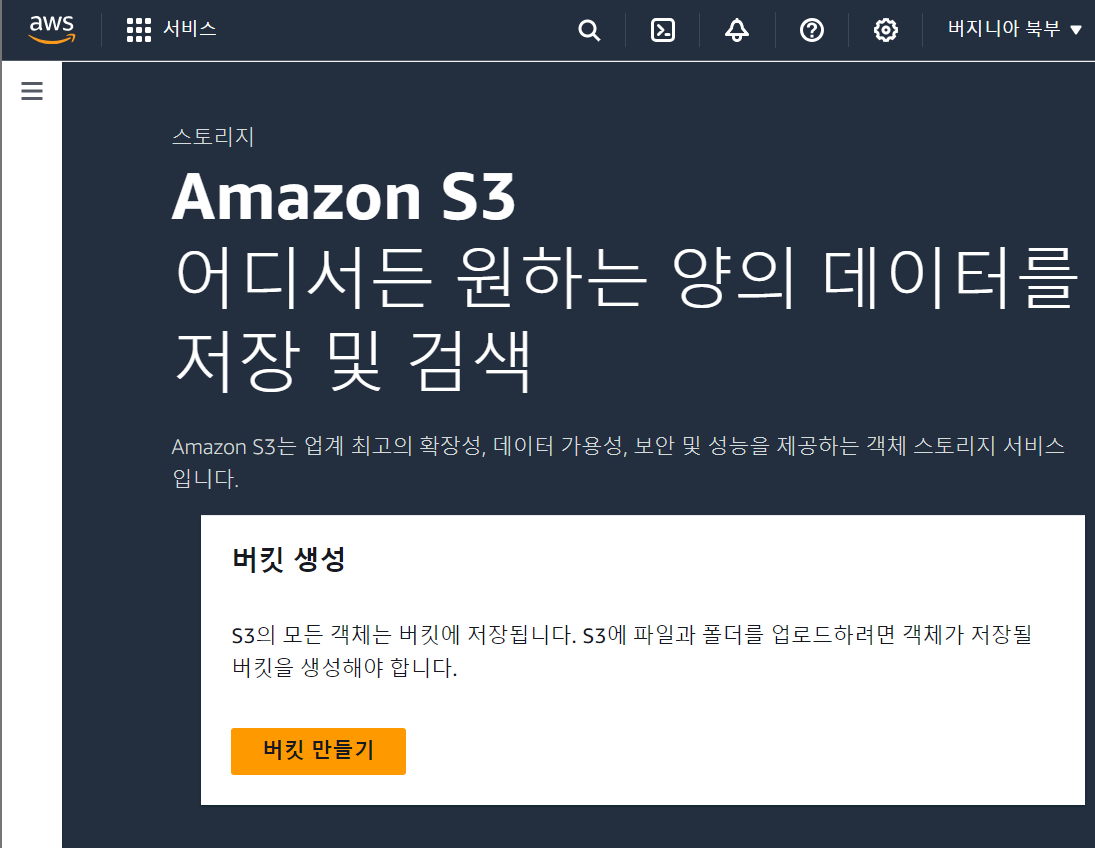
- 웹사이트를 담을 버킷 생성 (버지니아 북부 지역, Bloak all public access는 비활성화)
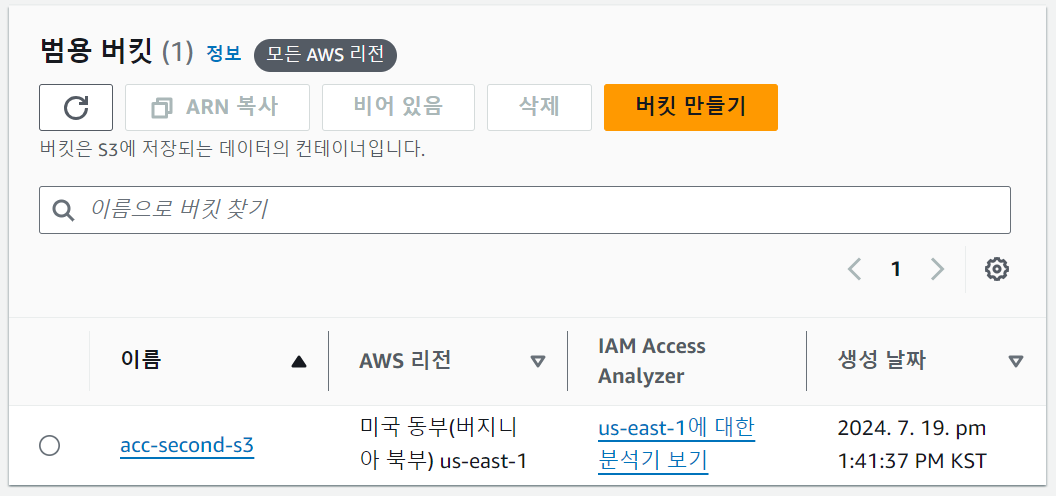
- 버킷에서 정적 웹사이트 호스팅을 활성화 (인덱스 문서로는 index.html 파일을 사용)
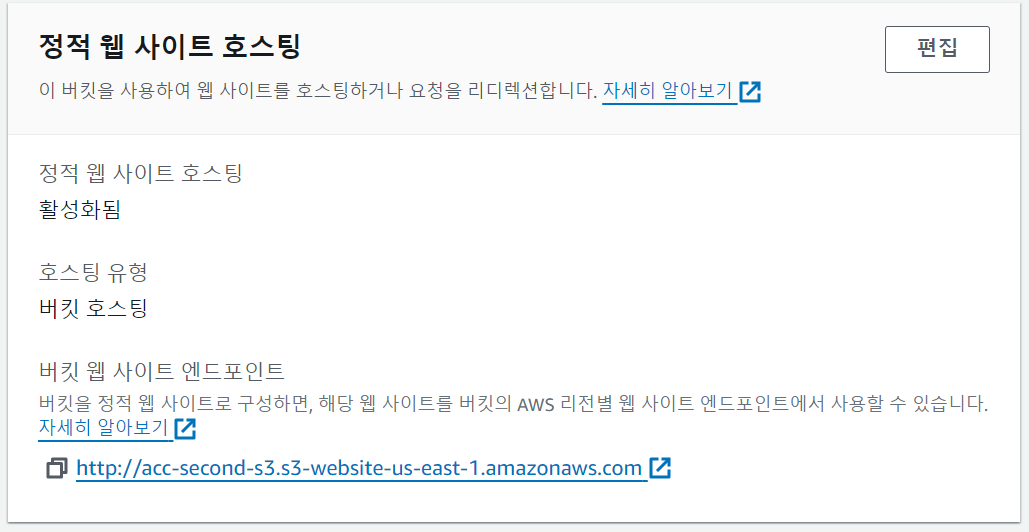
3단계: S3 버킷에 콘텐츠 업로드하기
- index.html 파일과 css 및 images 폴더를 S3 버킷에 업로드
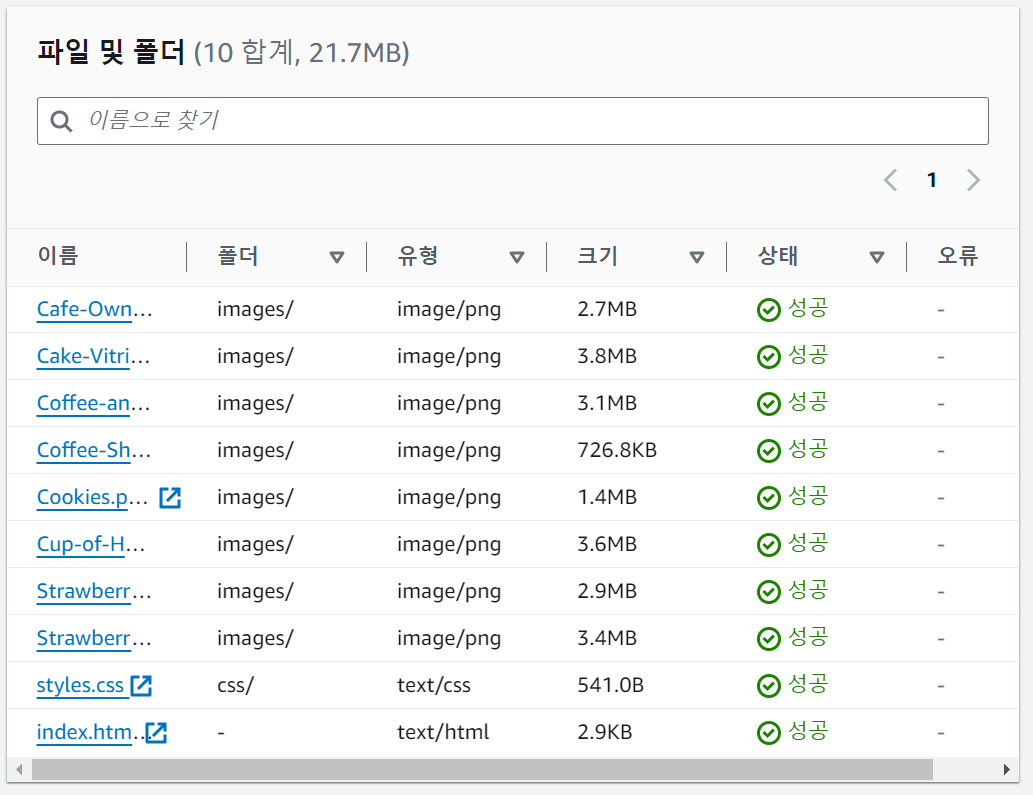
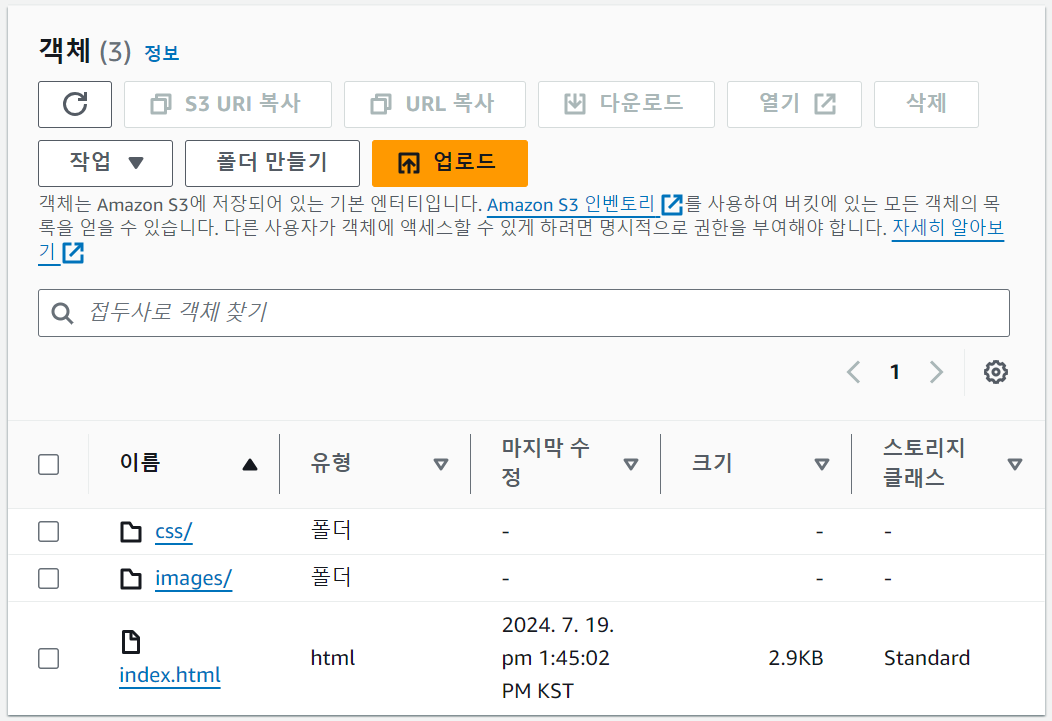
- 별도의 웹 브라우저 탭에서 정적 웹 사이트의 엔드포인트 링크를 엽니다.
4단계: 모두가 볼 수 있도록! 퍼블릭 읽기 액세스 권한을 부여하는 버킷 정책 만들기
- 버킷 정책 편집기를 사용하여 퍼블릭 익명 사용자에게 읽기 전용 권한을 부여하는 버킷 정책 생성
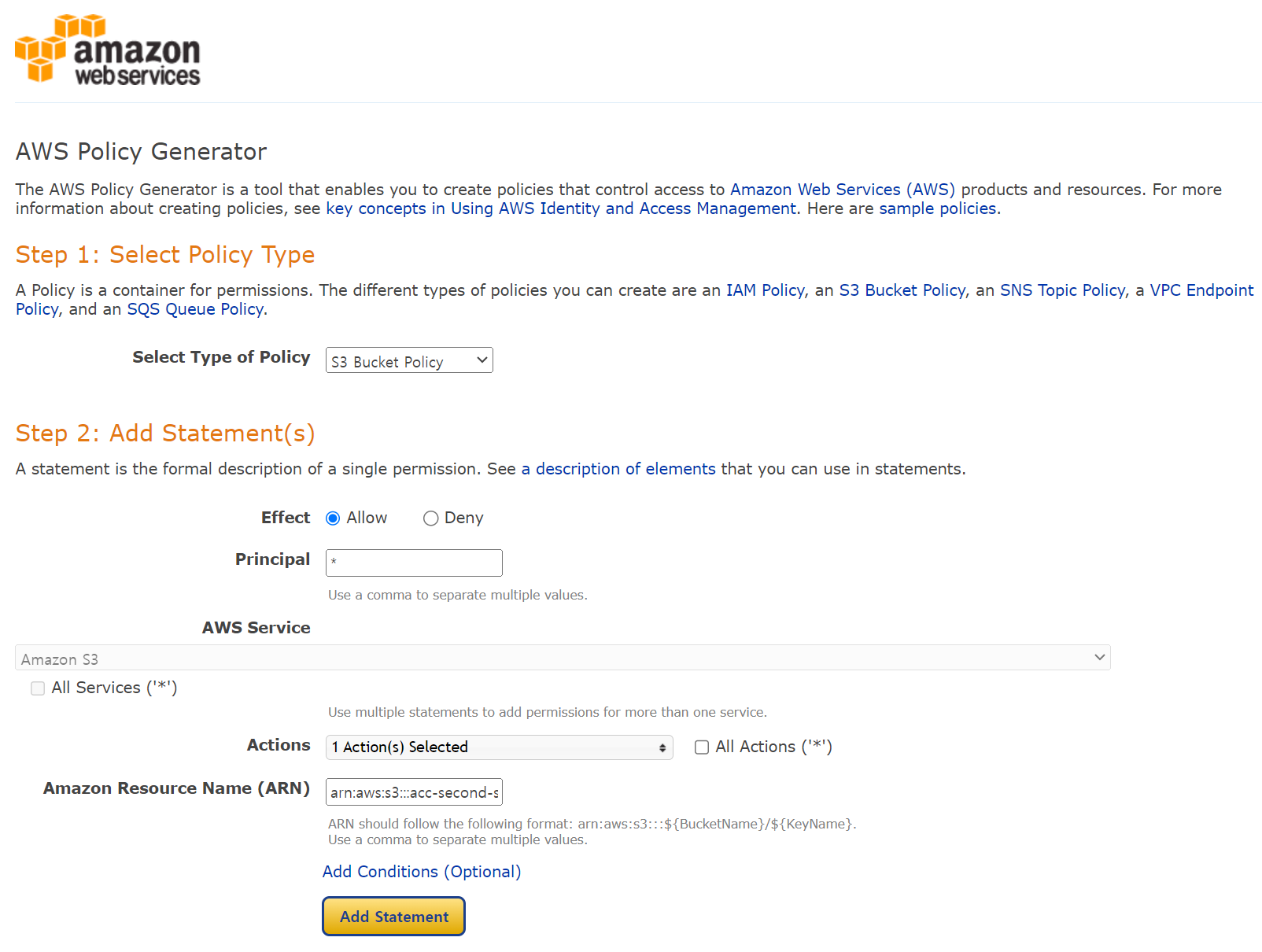
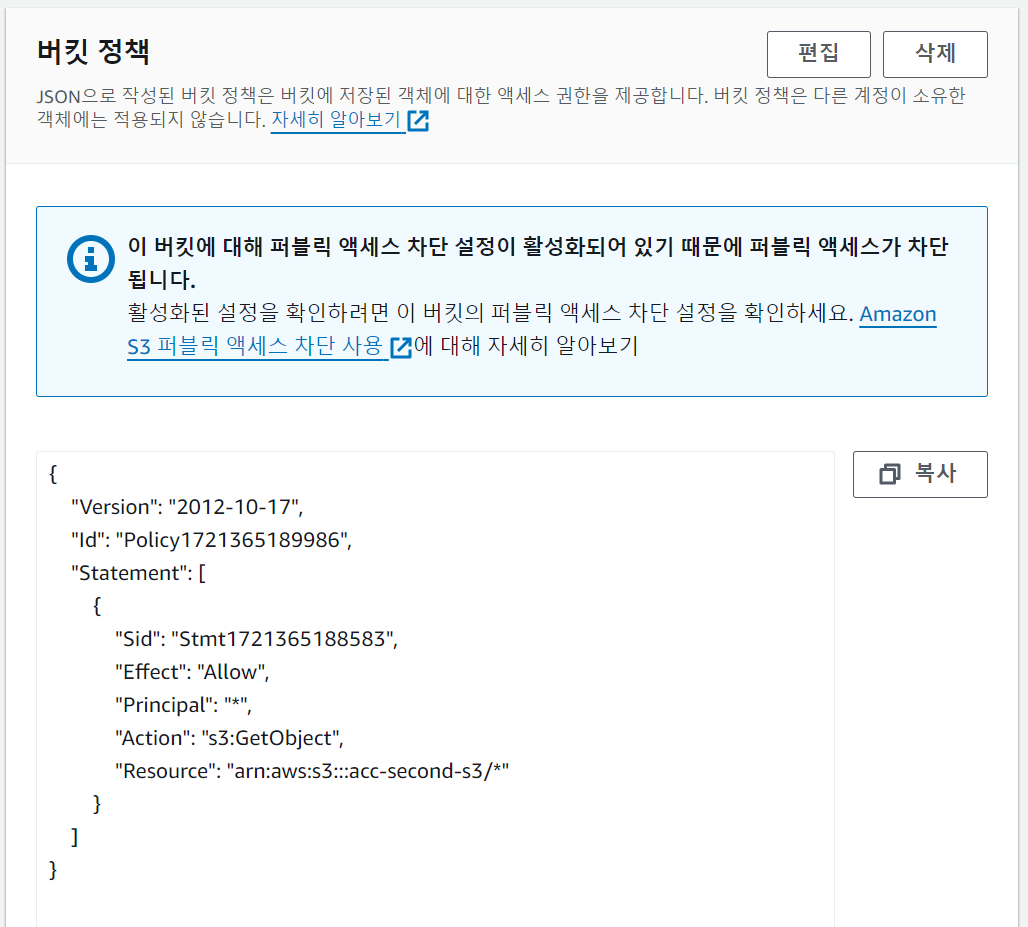
✅ ARN 뒤에 /* 를 붙인다. 그렇지 않으면 버킷이 내 객체가 아닌 버킷 자체를 가리키게 되어 효과가 없음
- 웹 사이트에 퍼블릭 액세스가 가능한지 확인
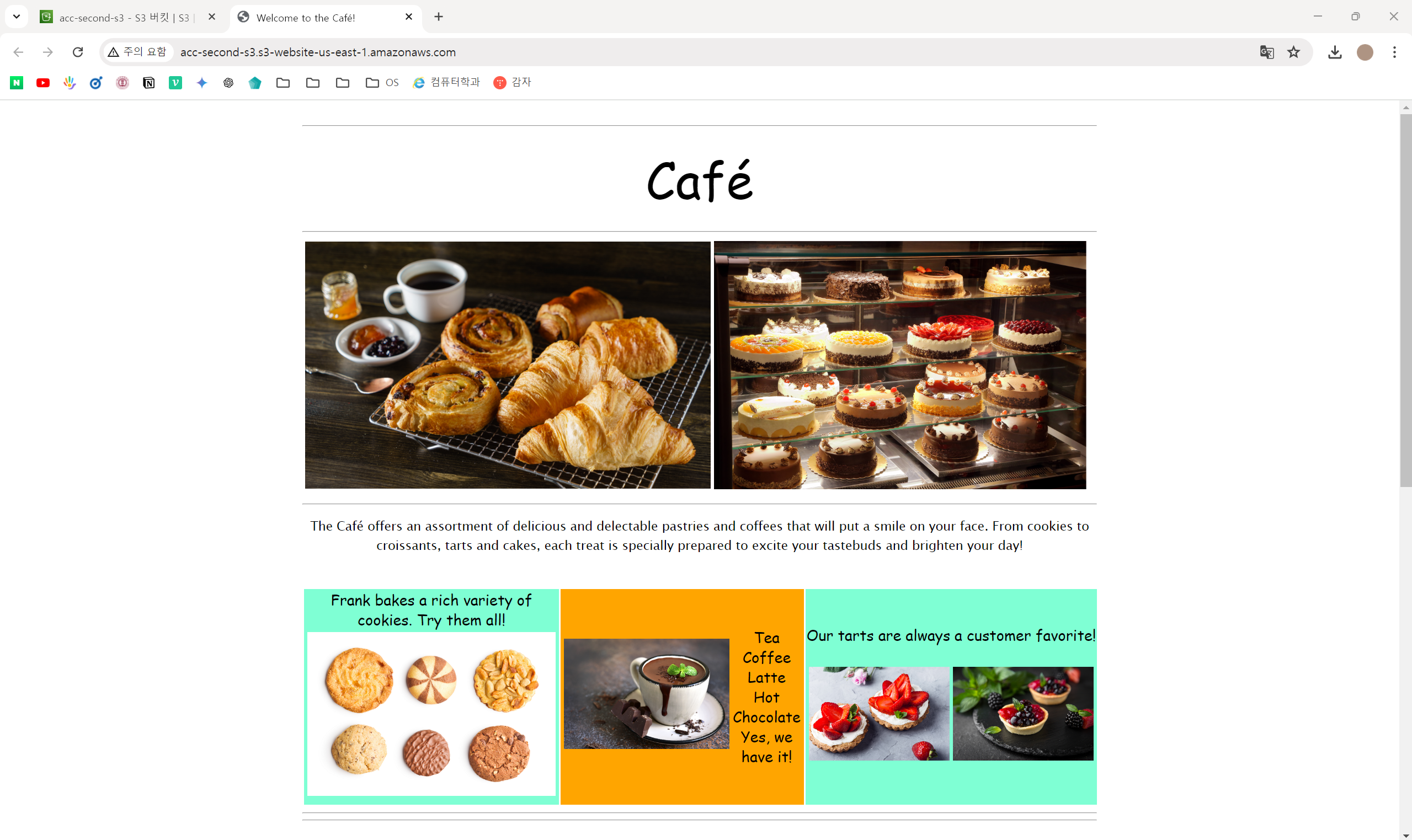
챌린지 #2 웹사이트 안전하게 지키기
5단계: S3 버킷에서 버전 관리 켜기
S3 콘솔에서 버킷의 버전 관리를 활성화
💡주의: 버전 관리를 한번 키면 끌 수 없음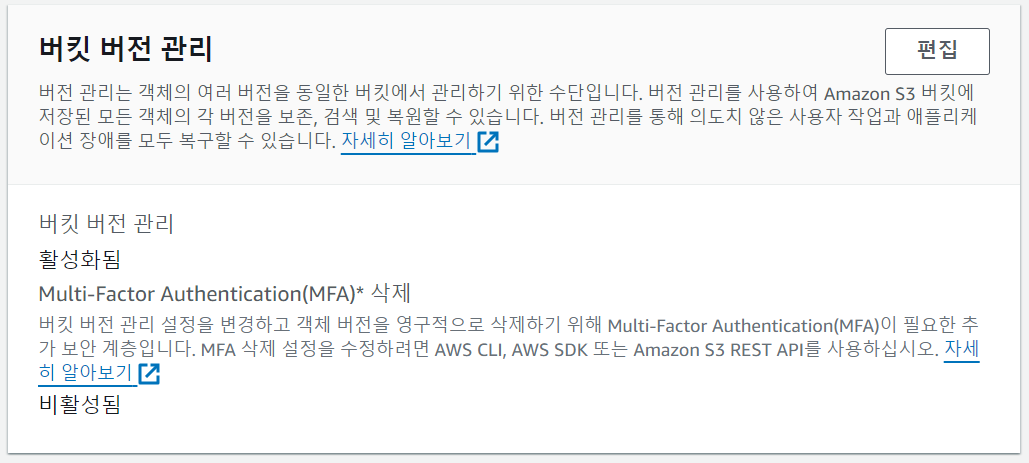
메모장과 같은 텍스트 편집 프로그램으로 index.html 파일을 열어 수정
수정된 파일을 S3 버킷에 다시 업로드
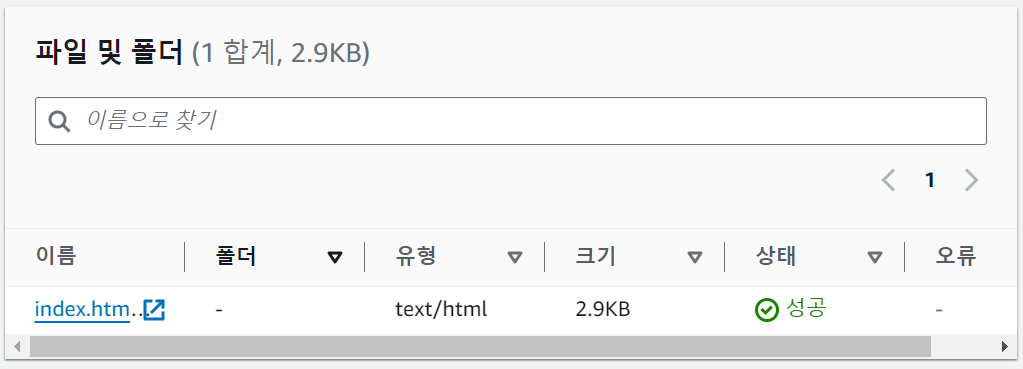
웹사이트를 새로고침해서 수정사항이 반영됐는지 확인
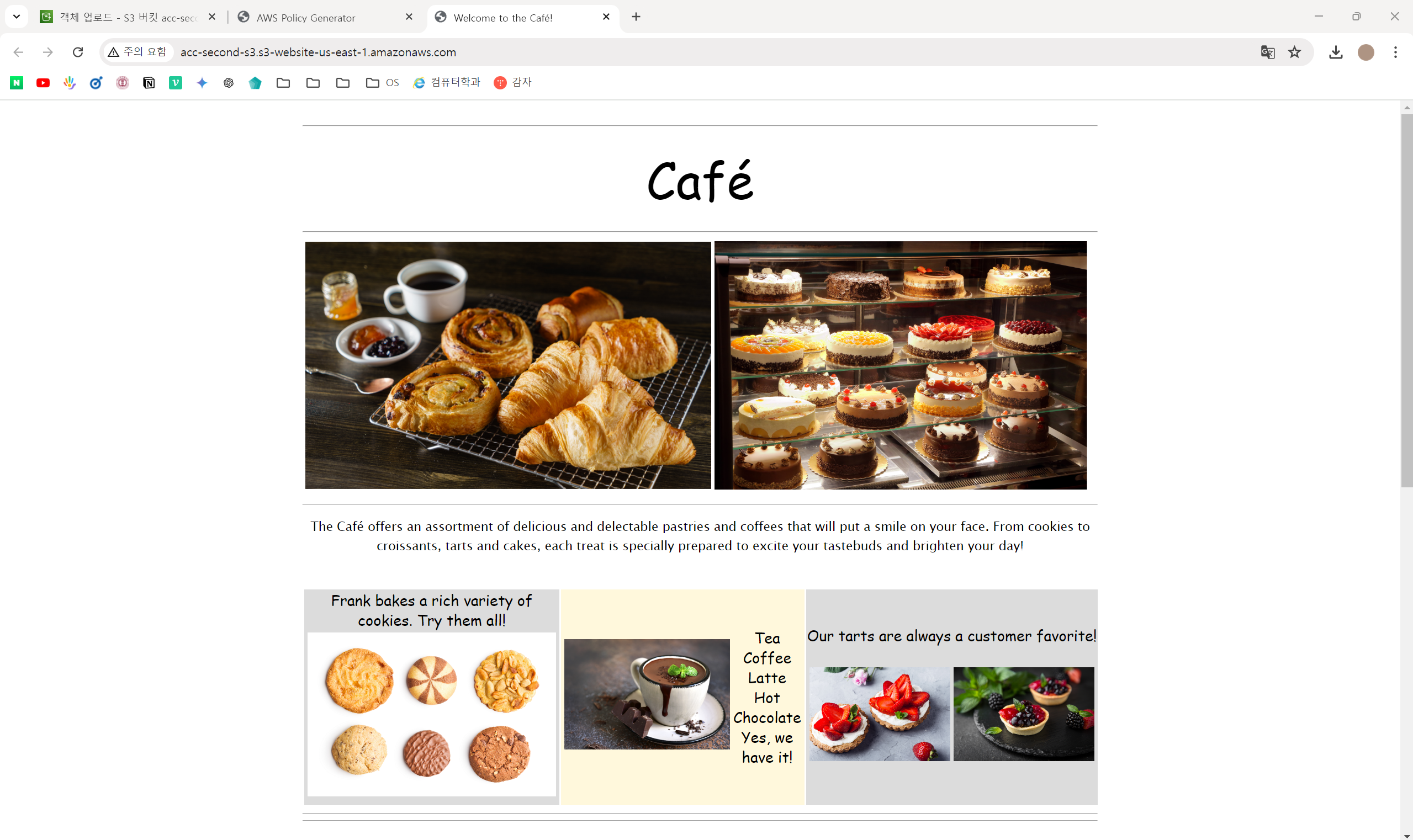
index.html 파일의 새 버전을 보려면 버킷에 가서 'List versions'를 선택. 파일의 두 버전이 모두 보인다.
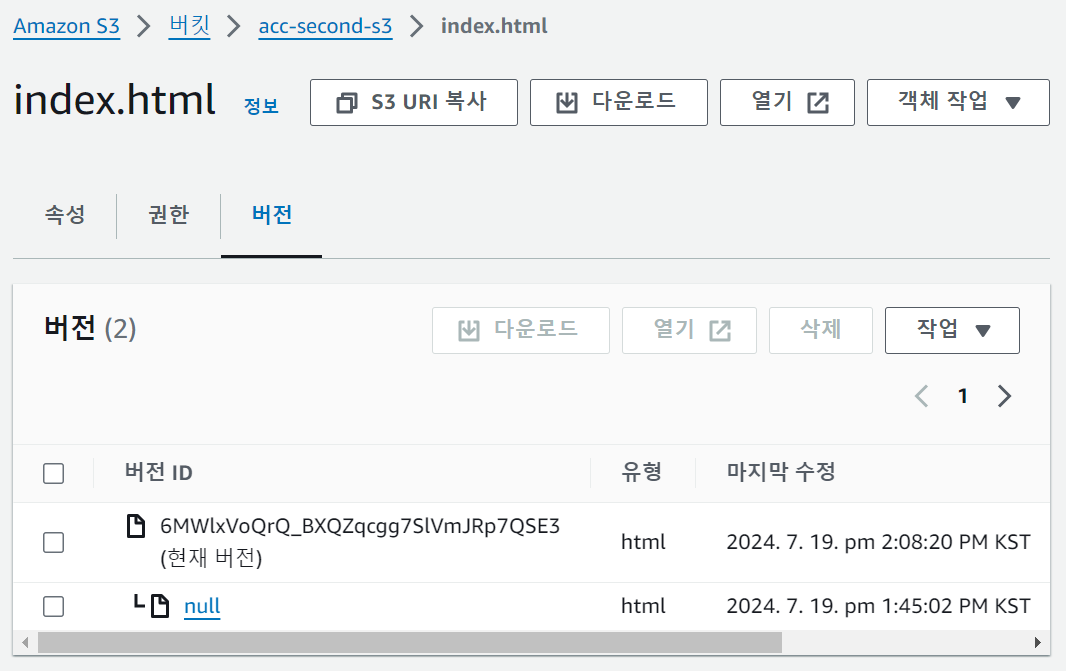
챌린지 #3 S3 객체 스토리지의 비용 최적화
버전 관리를 실행하니, 새 버전을 올릴 때마다 S3 버킷이 점점 커짐
비용을 아끼기 위해 오래된 버전은 삭제
6단계: 수명 주기 정책 설정
소스 버킷의 오래된 버전을 자동으로 S3 Standard-IA로 옮기고, 나중에는 삭제하는 정책
- 웹사이트 버킷의 수명 주기 설정에서 두 가지 규칙 생성. (반드시 따로따로 생성)
- 30일 지난 이전 버전을 S3 Standard-IA로 옮기기
- 365일 지난 이전 버전 삭제
💡특정 파일에만 적용하고 싶다면, 수명 주기 규칙을 만들기 전에 파일에 태그붙이기
첫 번째 수명 주기 정책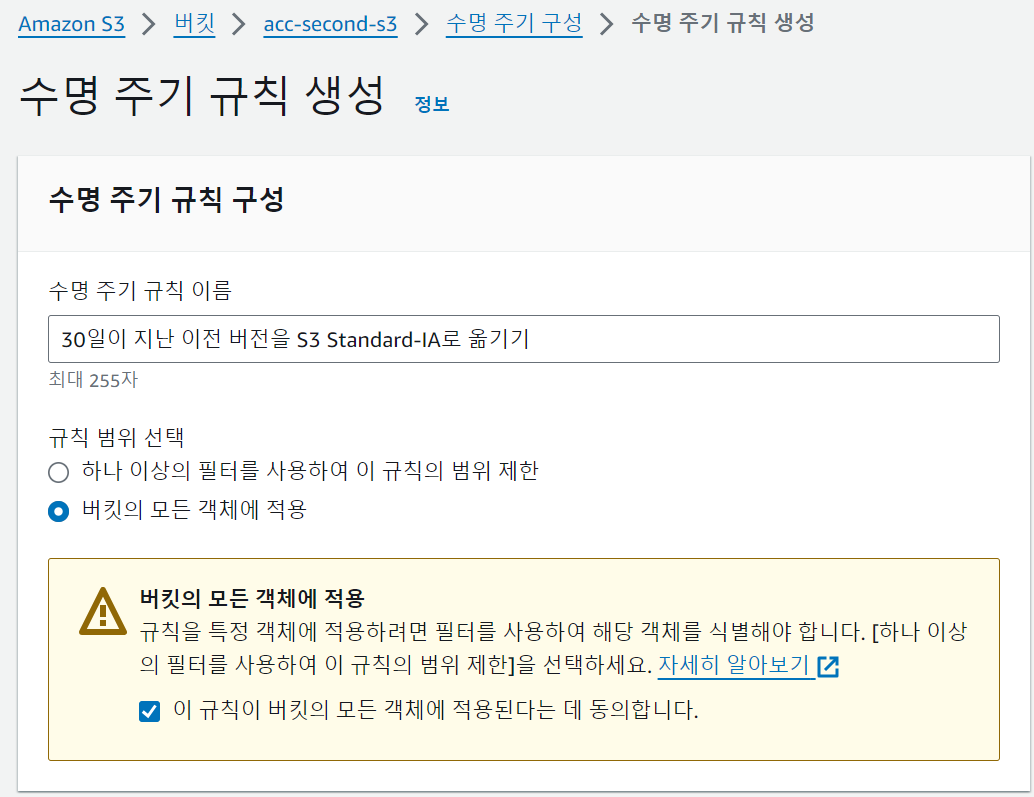
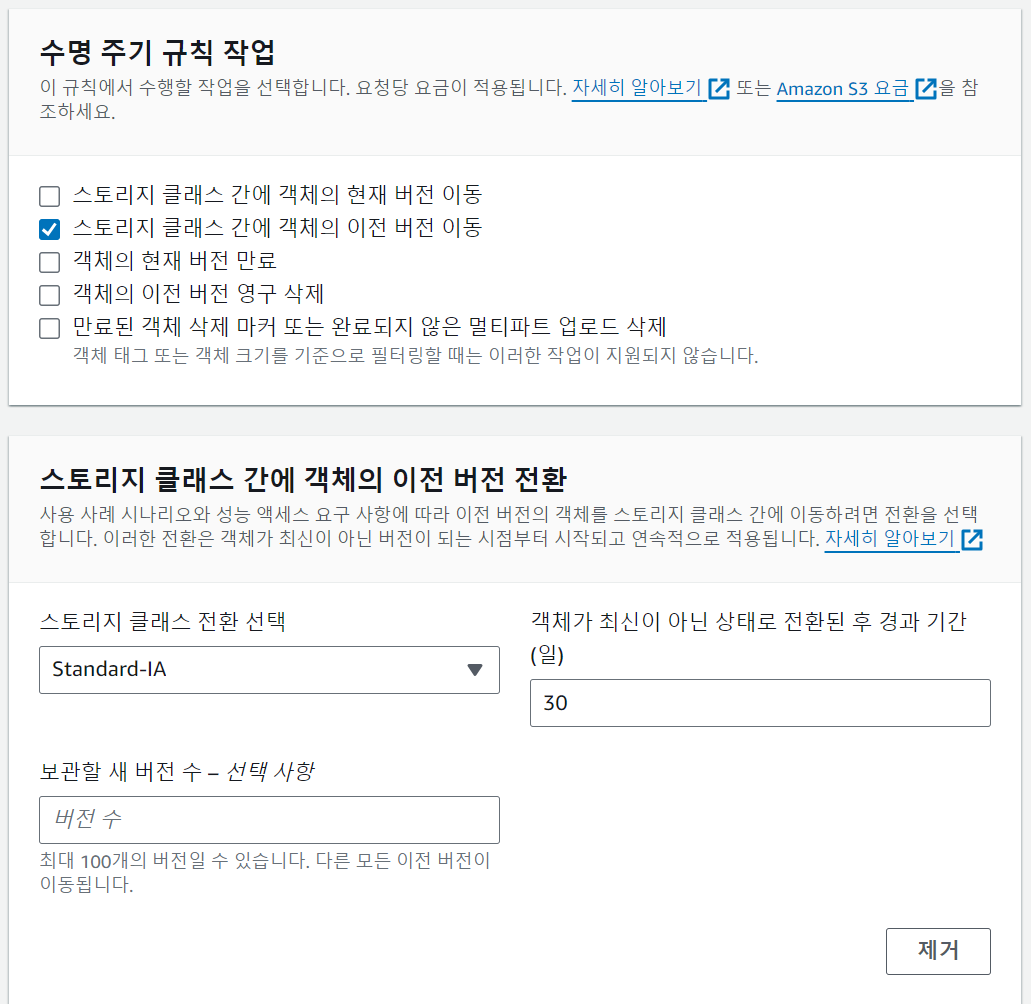
두 번째 수명 주기 정책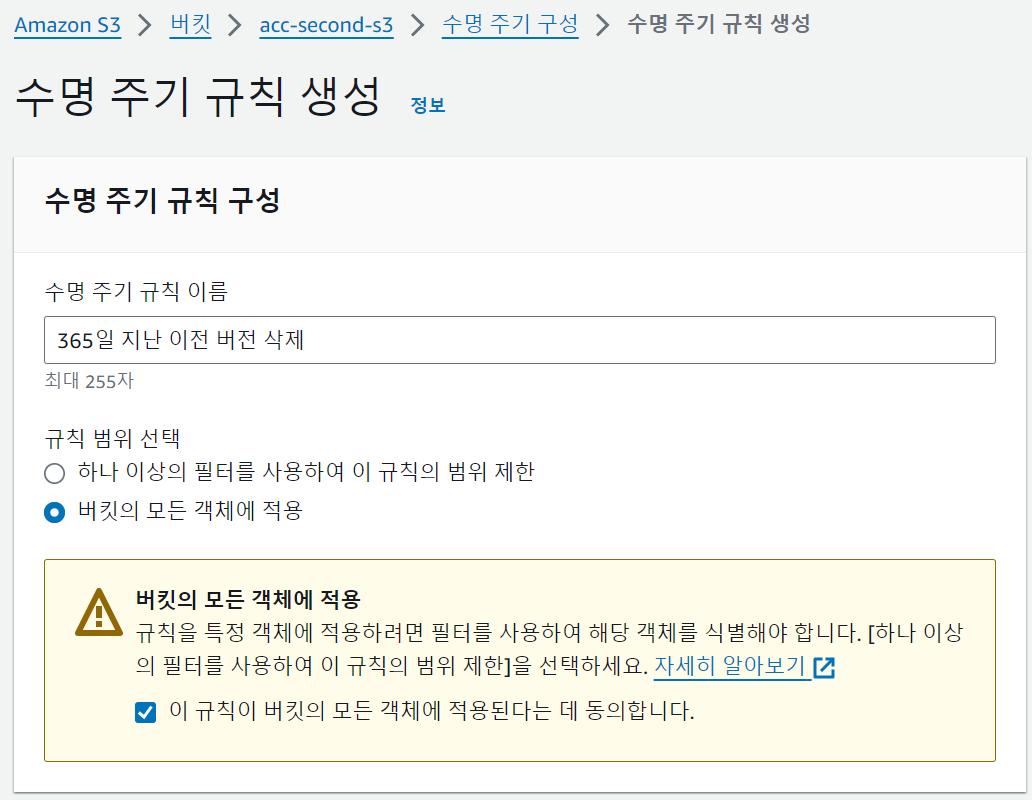
▼ 완료된 모습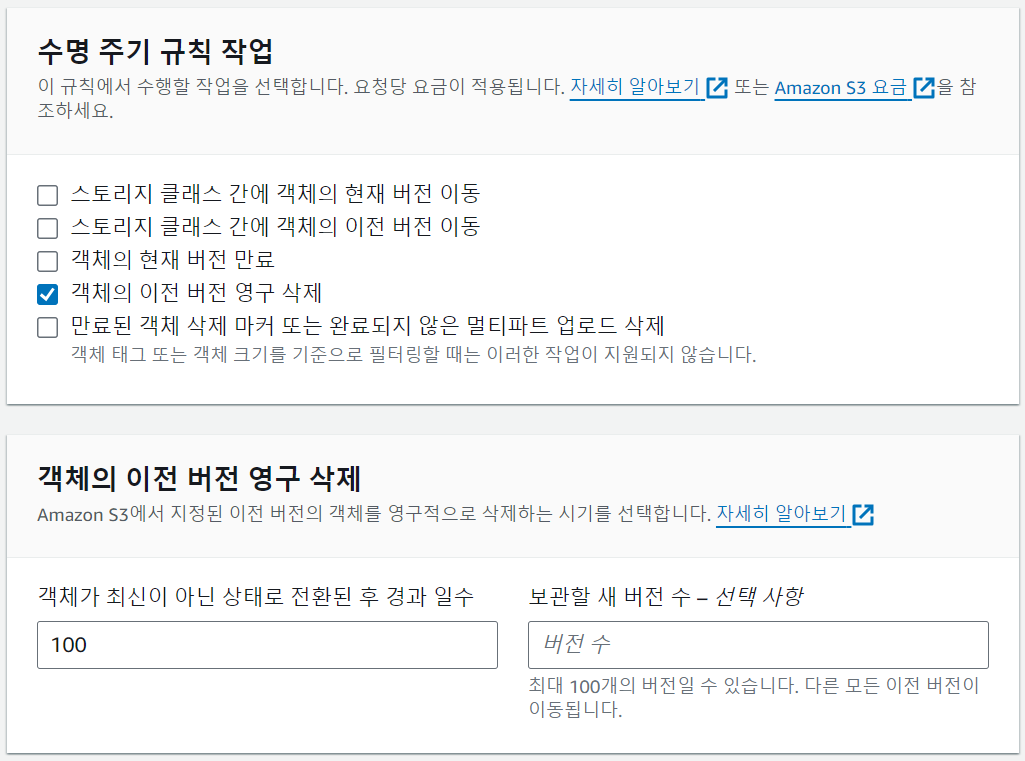
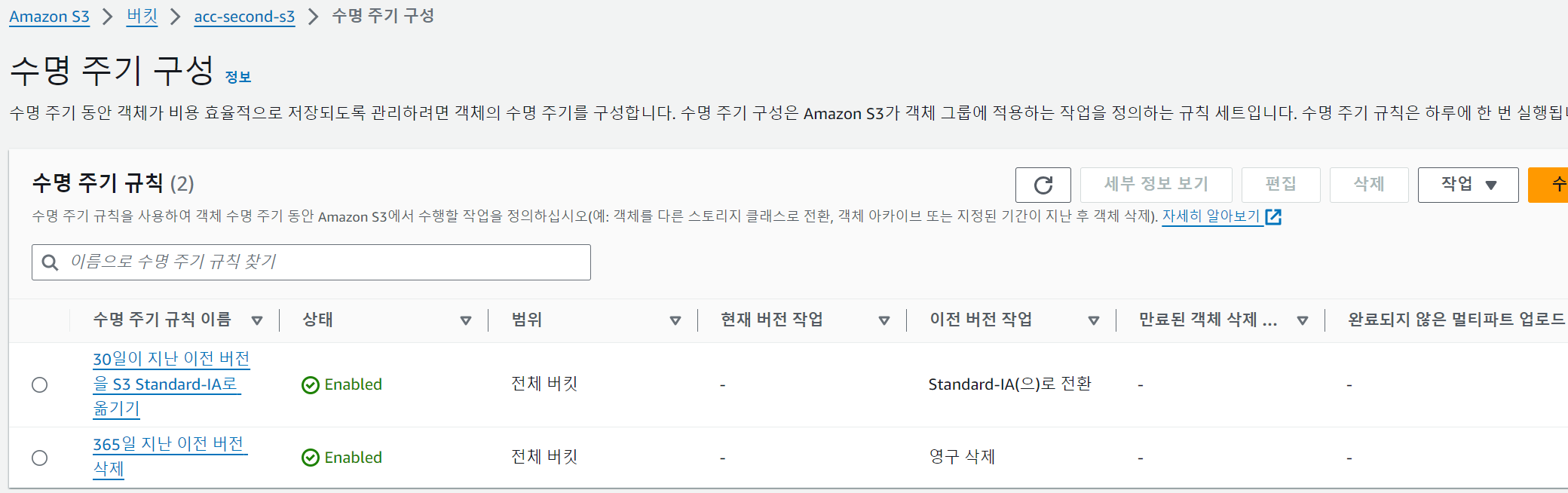
챌린지 #4 더 안전하게 백업
교차 리전 복제: 기존 S3 버킷에서 다른 리전에 있는 S3 버킷으로 객체를 자동으로 복제, 데이터 복원력 강화, 지연 시간 감소, 재해 복구 전략 강화 목적으로 사용
✅ 용어 정리: 소스 버킷과 대상 버킷
소스 버킷은 원본 버킷이고, 대상 버킷은 백업을 위한 두 번째 버킷
7단계: 교차 리전 복제 활성화
- 소스 버킷과 다른 리전에 두 번째 버킷을 생성하고 해당 버킷에 대해 버전 관리를 활성화
- 소스 S3 버킷에서 교차 리전 복제를 켜준다.
- 복제 규칙
규칙 활성화
규칙 범위: 모든 객체
대상: 대상 버킷(새로 만든 S3 버킷)
IAM: 새 역할 생성
기존 객체를 복제하시겠습니까?: 예, 완료 보고서 생성 체크 안 함, IAM 새 역할 생성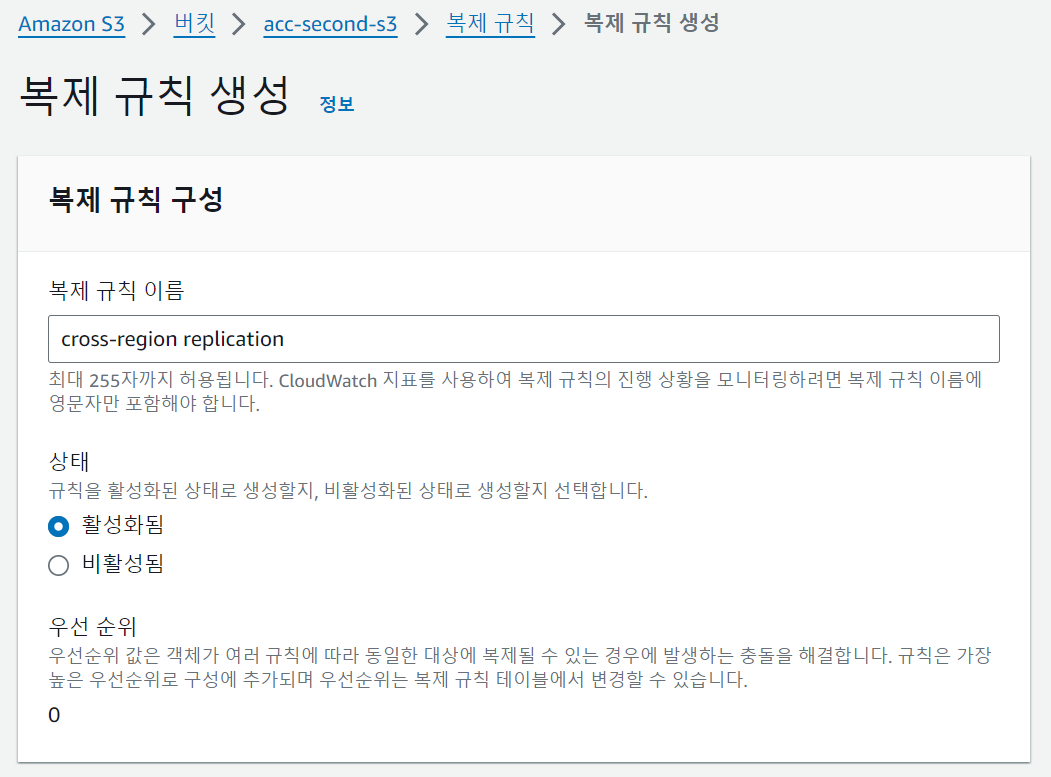
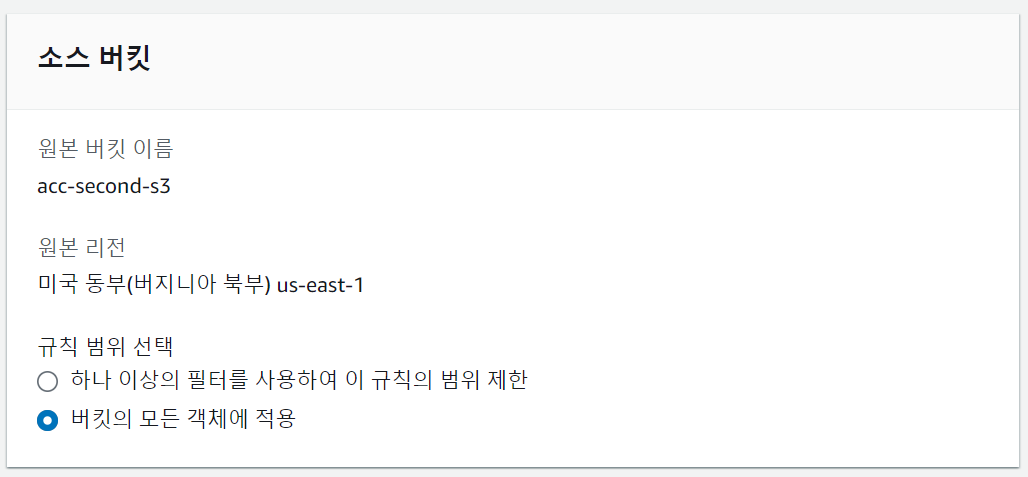
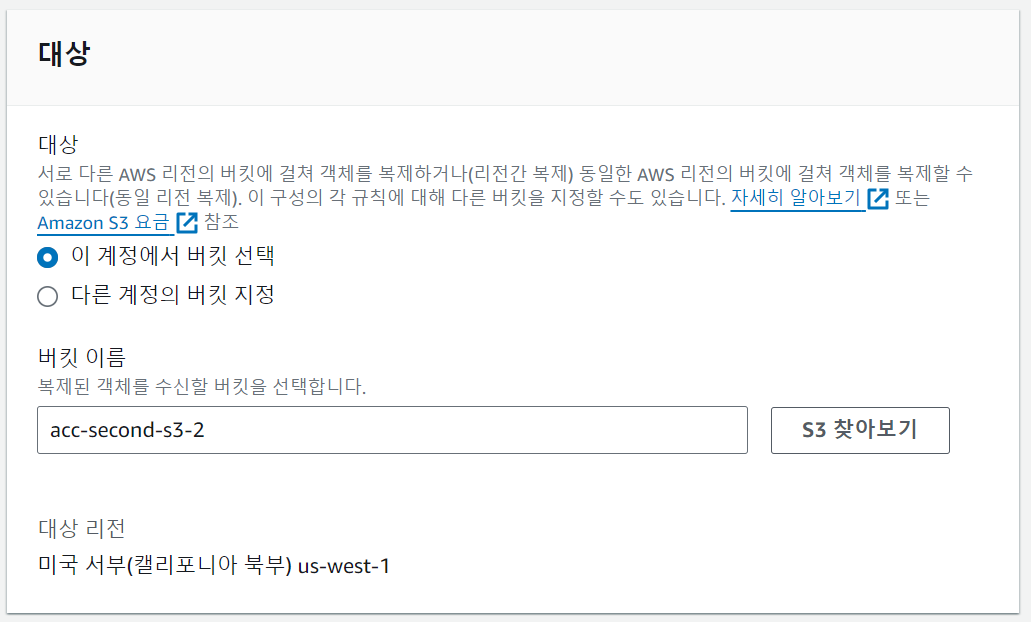
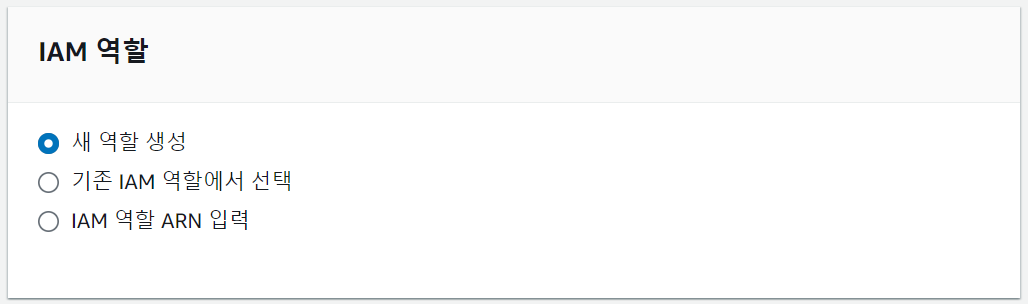

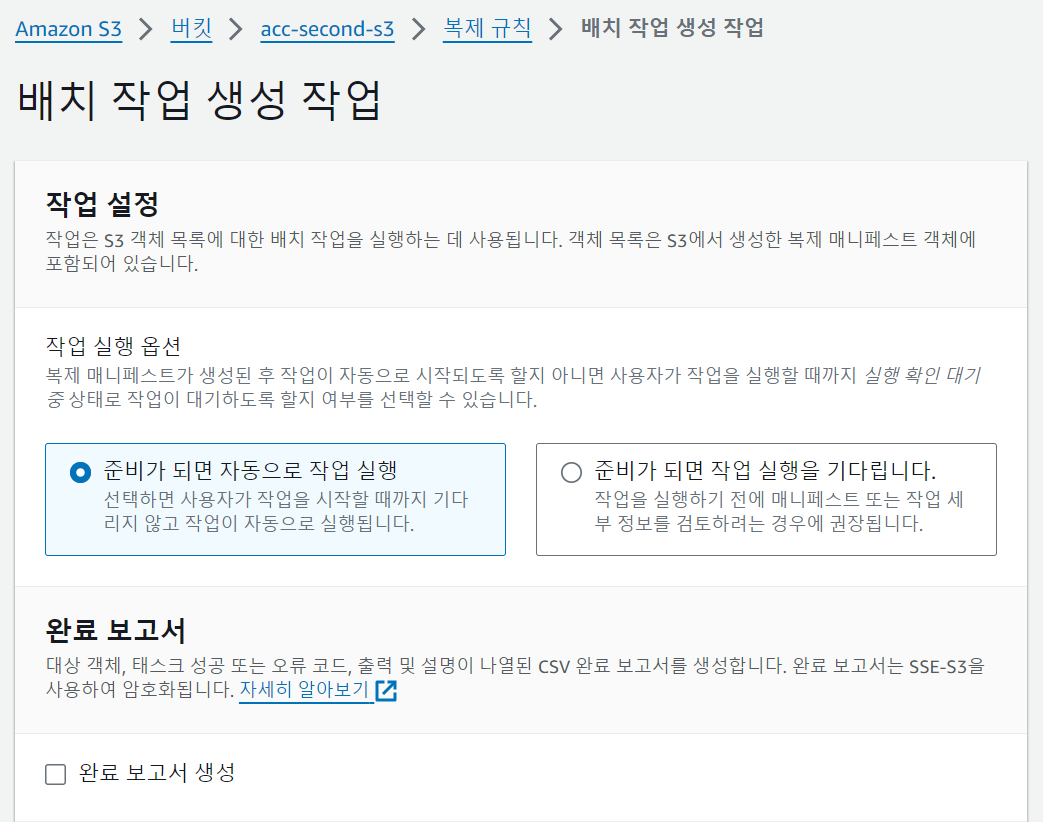
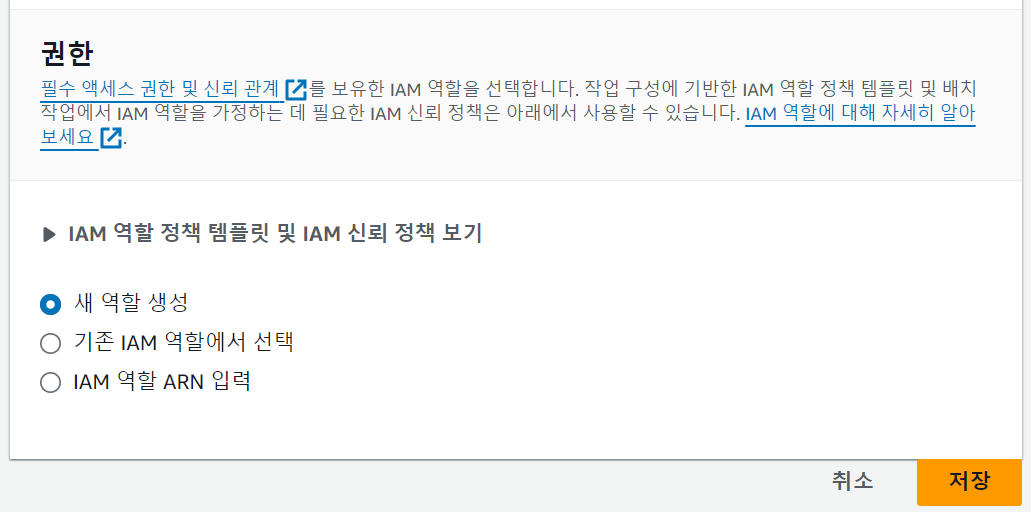
- index.html 파일을 수정 후 소스 버킷에 새 버전 업로드
현재 3개의 버전이 업로드 됨을 확인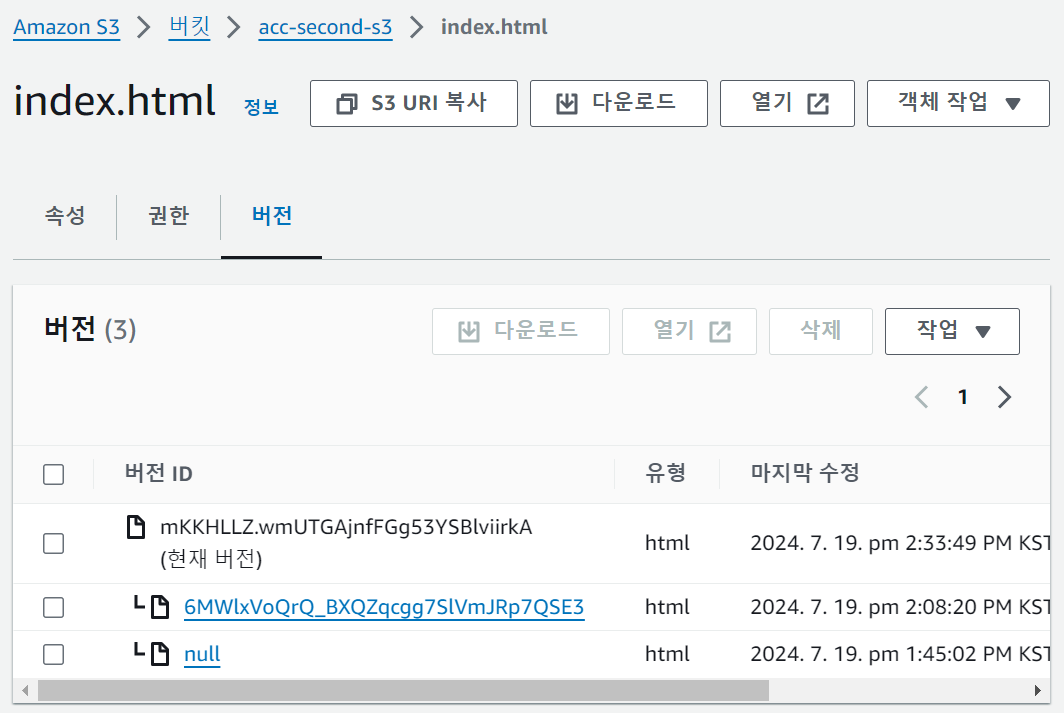
- 새 파일이 대상 버킷에도 복제됐는지 확인
대상 버킷에도 현재 3개의 버전이 업로드 됨을 확인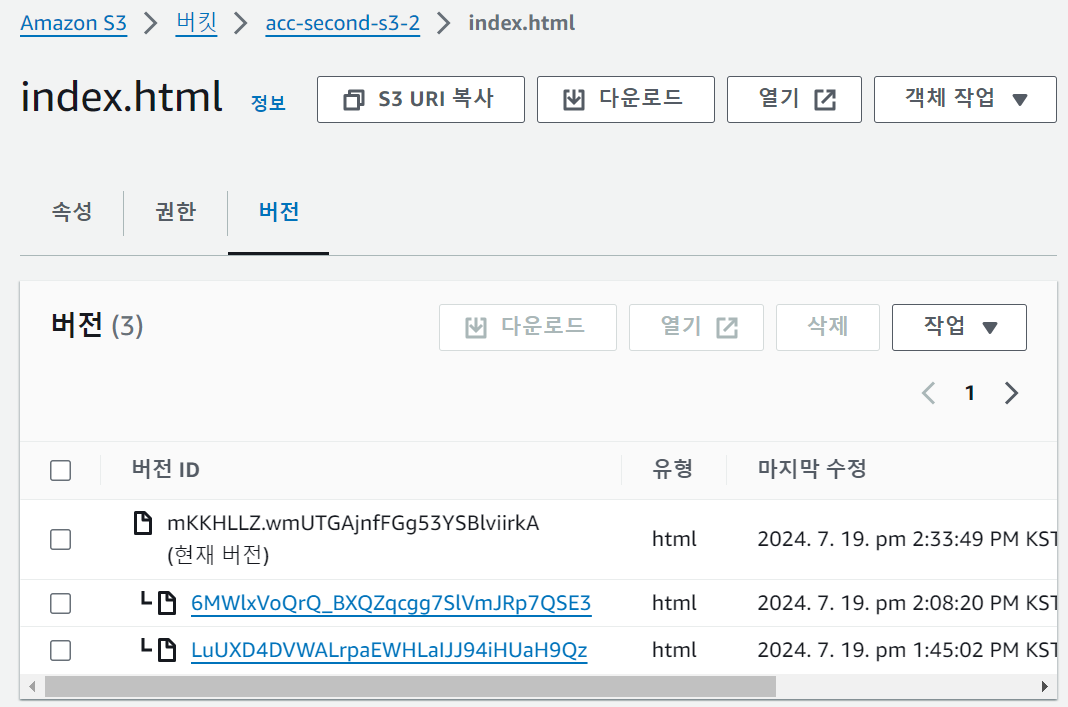
- 소스 버킷에 가서 최신 버전을 삭제
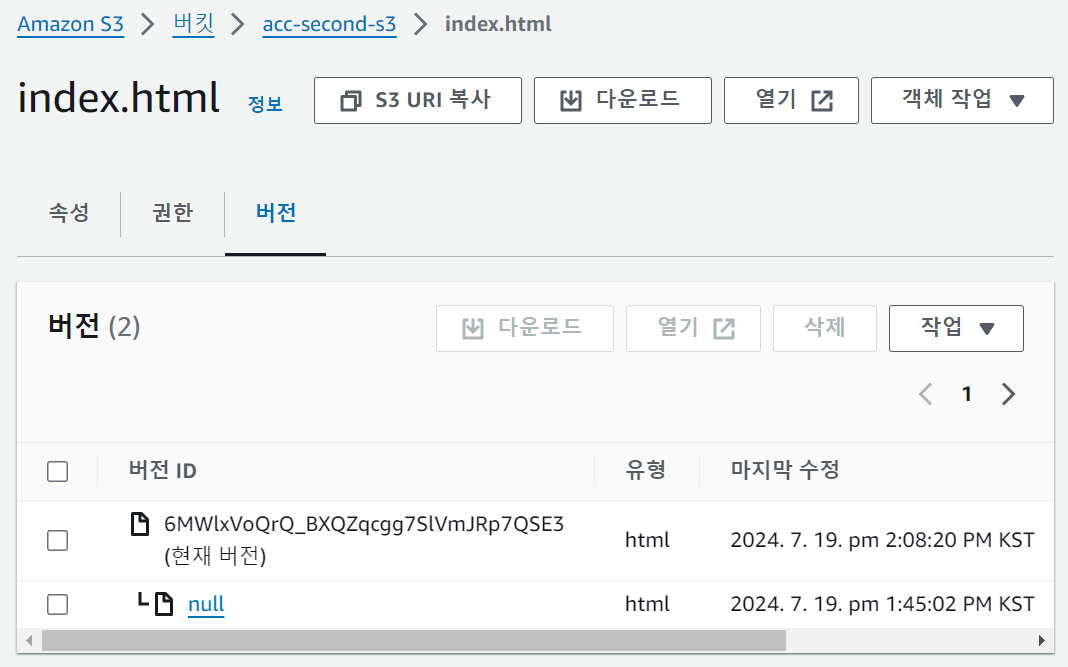
💡소스 버킷에서 방금 삭제한 버전이 대상 버킷에도 삭제될까?
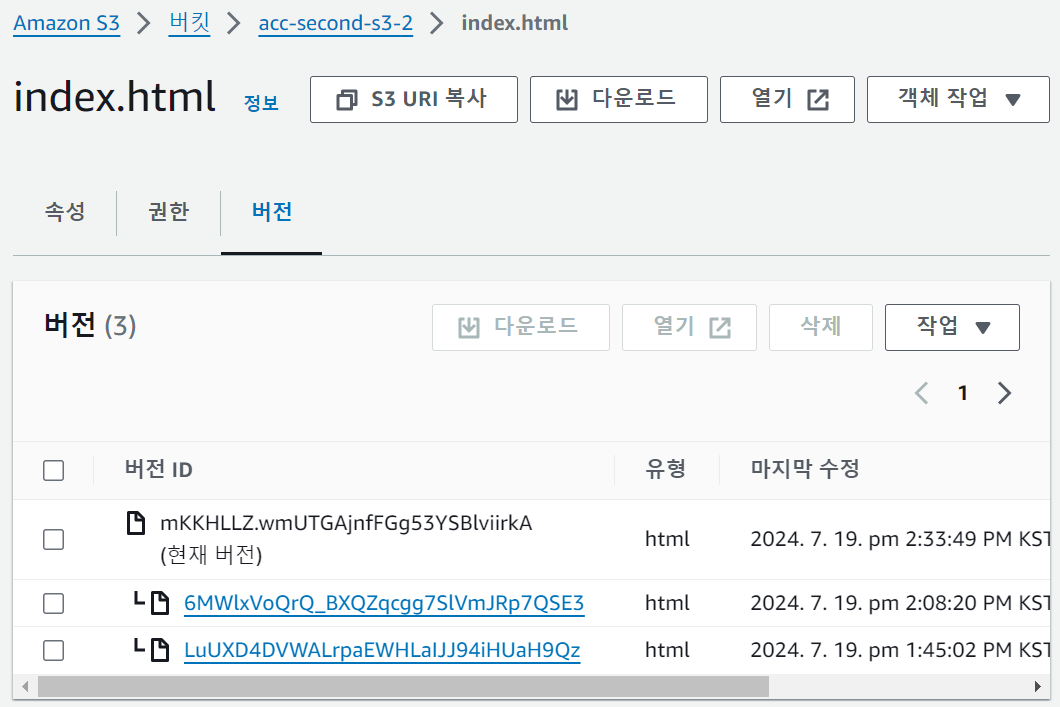
소스 버킷에서 삭제해도 대상 버킷에서는 삭제되지 않음
'AWS Cloud Club' 카테고리의 다른 글
| AWS Cloud Club Student Community Day in South Korea: KPT 회고 (1) | 2025.06.07 |
|---|---|
| [ACC] VPC 생성 (0) | 2025.01.21 |
| [ACC] Amazon RDS 데이터베이스 생성 (0) | 2025.01.21 |
| [ACC] Amazon EC2 동적 웹사이트 (1) | 2025.01.21 |
